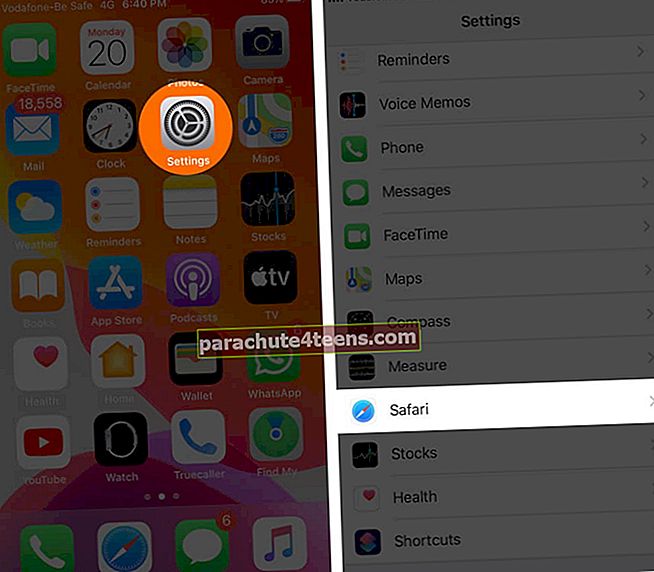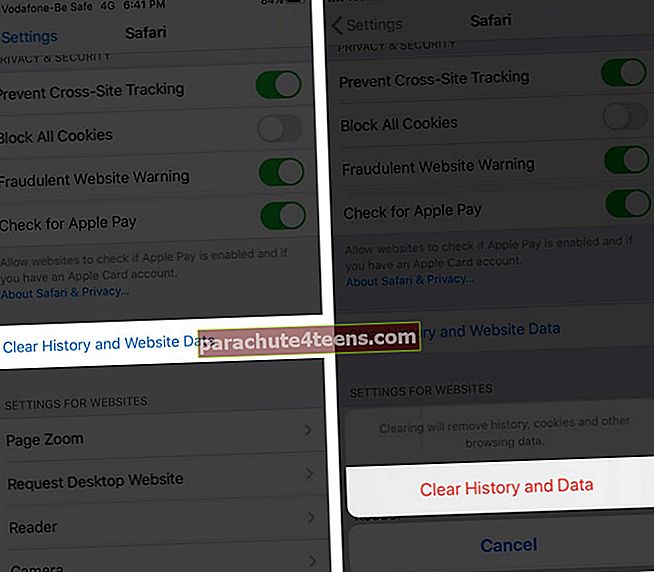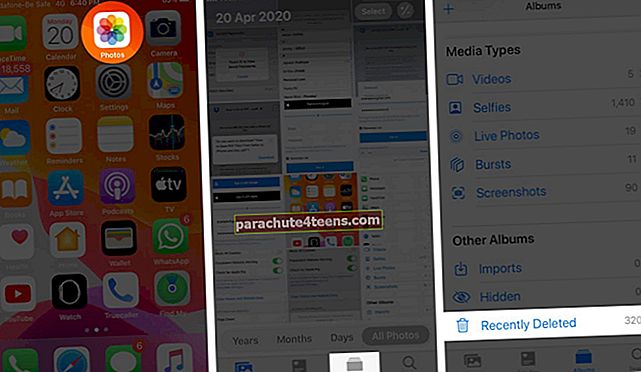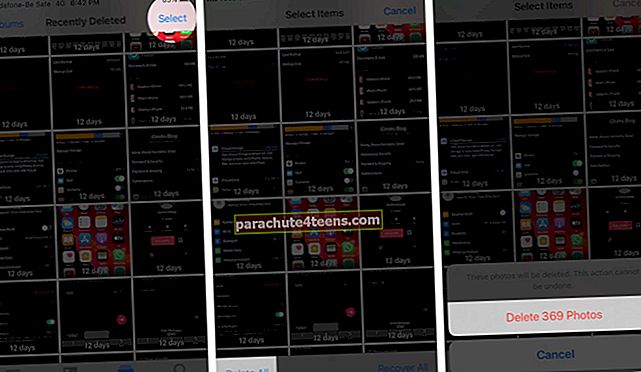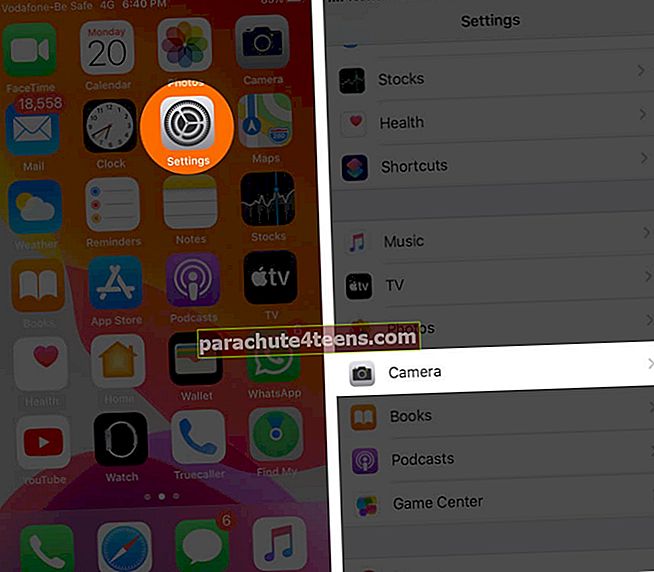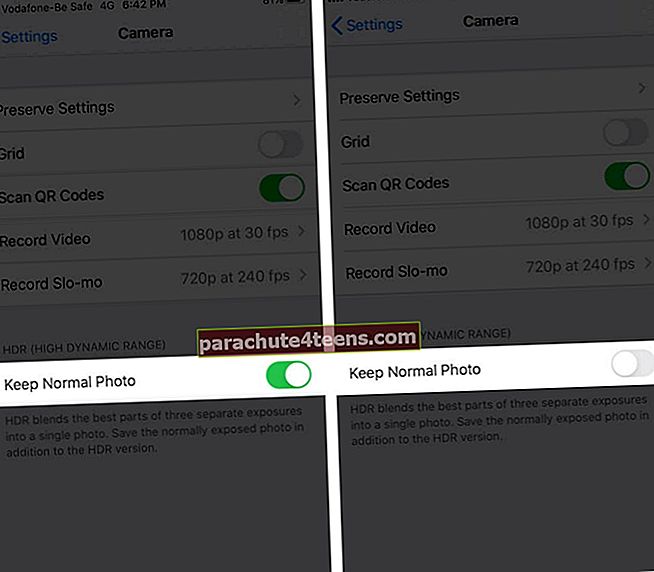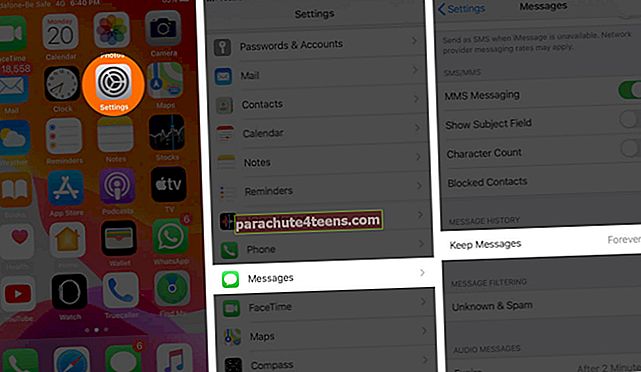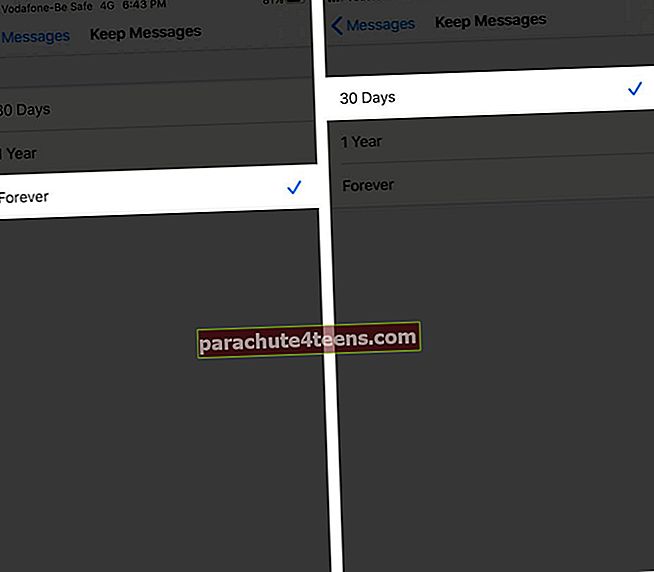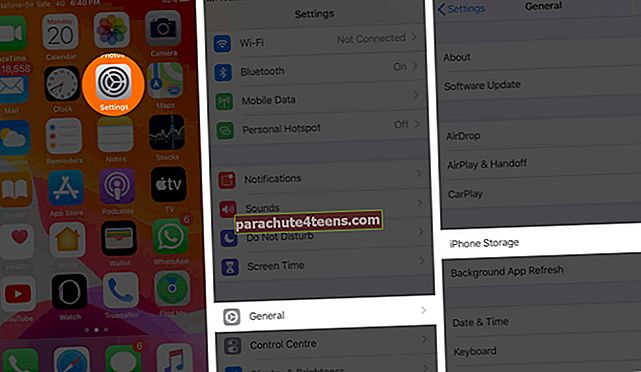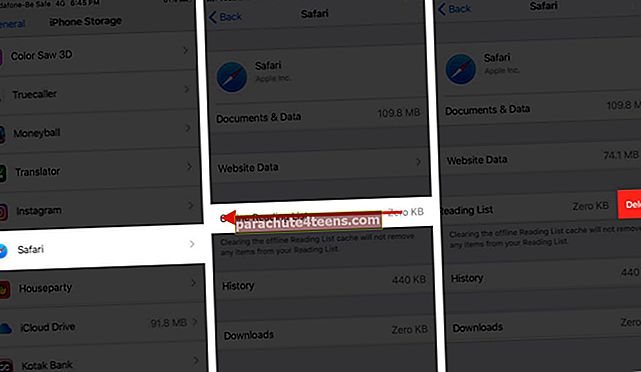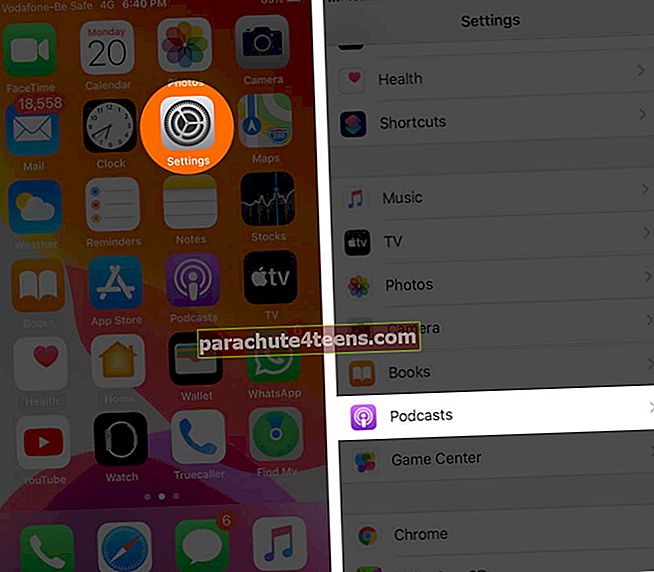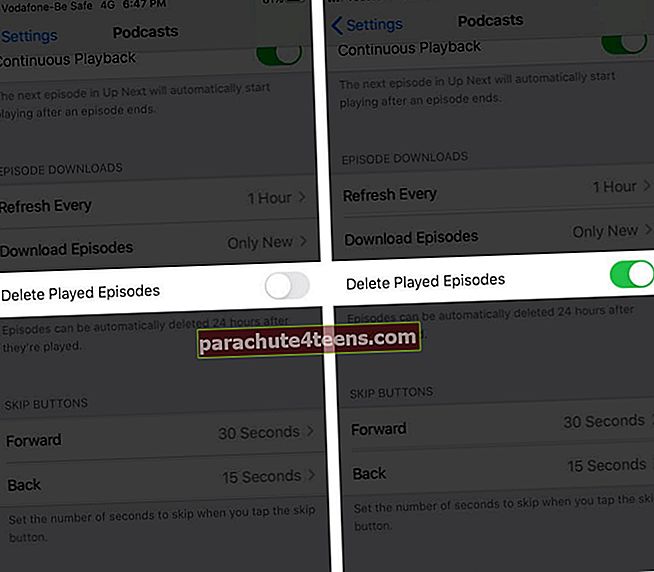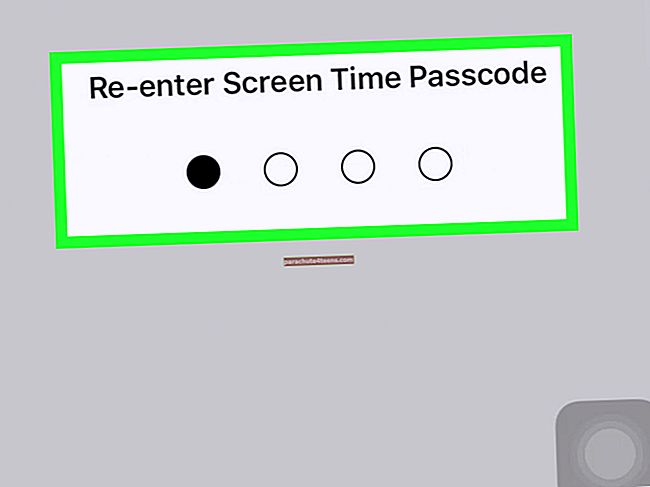Programos ir išsaugota laikmena gali greitai užkimšti jūsų telefono saugyklą. Nors visada galite juos ištrinti, kai jūsų įrenginys pasisotina, taip pat galima atlaisvinti vietos „iPhone“ ar „iPad“ neištrinant nuotraukų ar programų. Šiame įraše apžvelgsime 13 būdų, kaip tai padaryti. Gerai įpratinti šiuos veiksmus atlikti reguliariai, kad jūsų telefonas veiktų sklandžiai be jokių atminties problemų. Pradėkime!
13 būdų atlaisvinti „iPhone“ ar „iPad“ vietą neištrinant nuotraukų ar programų
- Atsikratykite „Kiti duomenys“
- Išvalykite „iPhone“ „Safari“ istoriją ir svetainės duomenis
- Tuščias neseniai ištrintas
- Negalima dvigubai išsaugoti nuotraukų
- Nelaikykite tekstinių pranešimų amžinai
- Ištrinkite „iMessage“ programas
- Pašalinkite „Safari“ duomenų neprisijungus pasiekiamą skaitymo sąrašą
- Pašalinkite laikmeną iš „WhatsApp“ ir kitų pokalbių pranešimų
- Išjunkite „Photo Stream“ „iPhone“
- Ištrinti paleistas tinklalaides
- Įgalinti „Apple Music“ optimizuotą saugyklą
- Atnaujinkite įrenginį
- Iš naujo nustatykite „iPhone“
1. Atsikratykite „Kiti duomenys“
„Kiti“ jūsų „iOS“ įrenginio duomenys dažnai gali būti keli šimtai MB. Pirmiausia jį sudaro dokumentai ir duomenys iš įvairių programų. Jų pašalinimas yra vienas paprastas būdas atlaisvinti vietos „iPhone“ ir „iPad“.
Tačiau nepamirškite, kad įprastai naudojant jūsų įrenginį ši „kita“ saugykla vėl sukurs ir užims vietą.
# 2. Išvalykite „iPhone“ „Safari“ istoriją ir svetainės duomenis
- Atidaryk Nustatymai programa
- Slinkite žemyn ir bakstelėkite „Safari“.
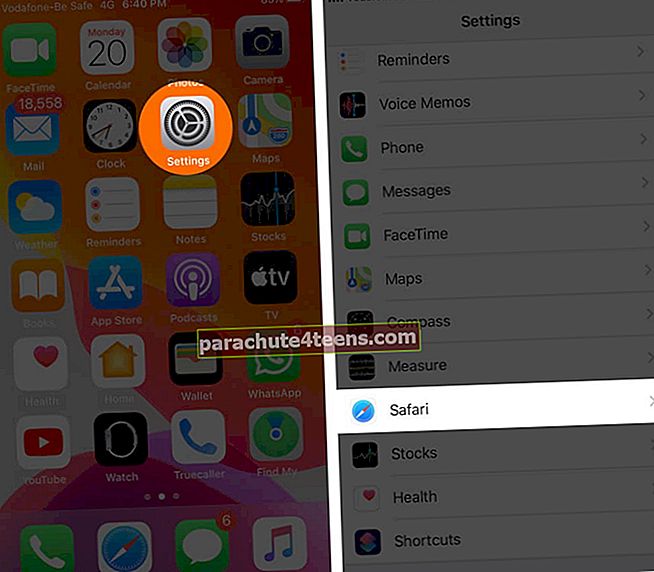
- Paspausti Išvalyti istoriją ir svetainės duomenis. Patvirtinkite savo veiksmą.
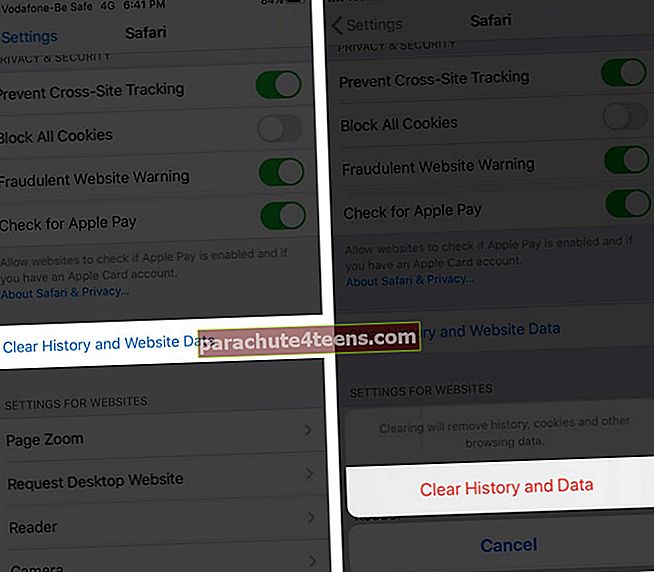
Profesionalų patarimas: Jei daug nenaudojate skaitymo sąrašo, išjunkite parinktį Automatiškai išsaugoti neprisijungus.
# 3. Tuščias neseniai ištrintas
Taip, pavadinime sakoma „neištrinant nuotraukų.“ Bet ką daryti su jau ištrintais vaizdais ir vaizdo įrašais, bet jie vis tiek sėdi neseniai ištrintame skyriuje ir užima vietą. Spręskime tai.
- Atviras Nuotraukos programa
- Paspausti Albumai nuo apatinės eilės
- Nuo galo bakstelėkite Neseniai ištrinta.
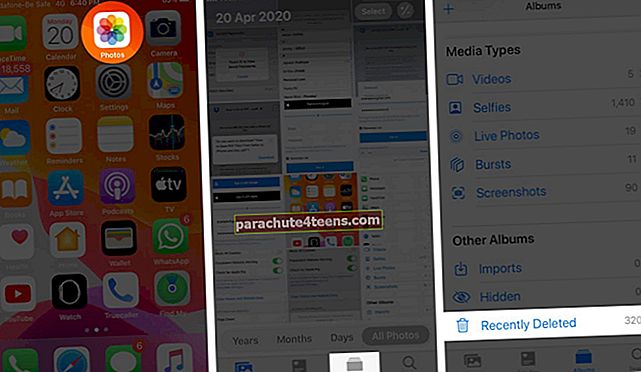
- Palieskite Pasirinkite iš viršutinio dešiniojo krašto
- Palieskite Ištrinti viską. Patvirtinti.
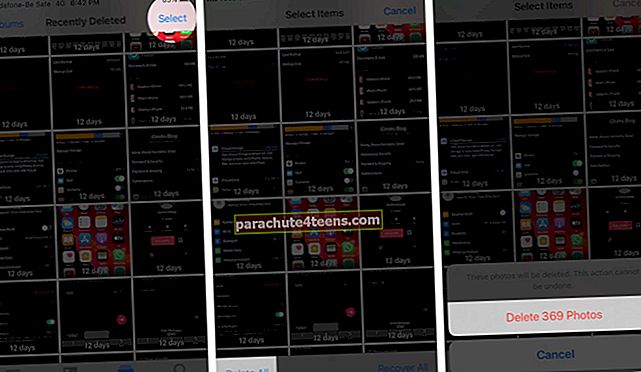
# 4. Negalima dvigubai išsaugoti nuotraukų
Jei „iPhone“ naudojate HDR režimą, dvi nuotraukos automatiškai išsaugomos „iOS“ įrenginyje. Nors viena yra HDR versija, kita yra įprasta. Taigi turite įsitikinti, kad nelaikote įprastų nuotraukų.
- Atidaryk Nustatymai programa
- Slinkite žemyn ir palieskite Fotoaparatas.
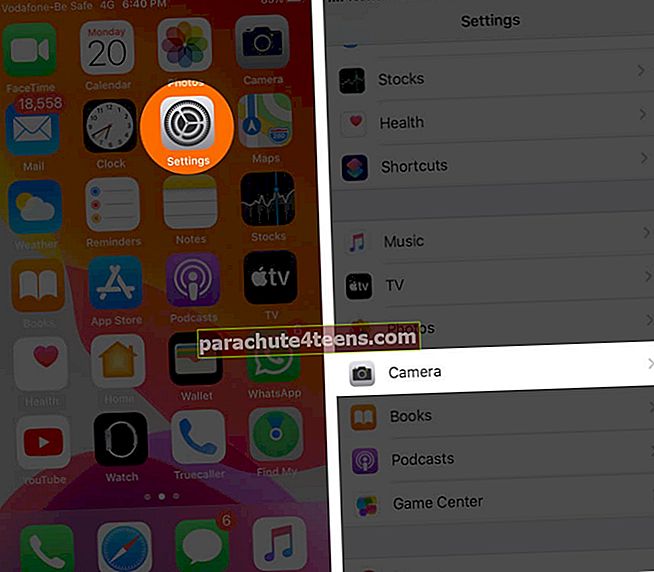
- Įsitikinkite Išlaikyti įprastą nuotrauką yra išjungtas.
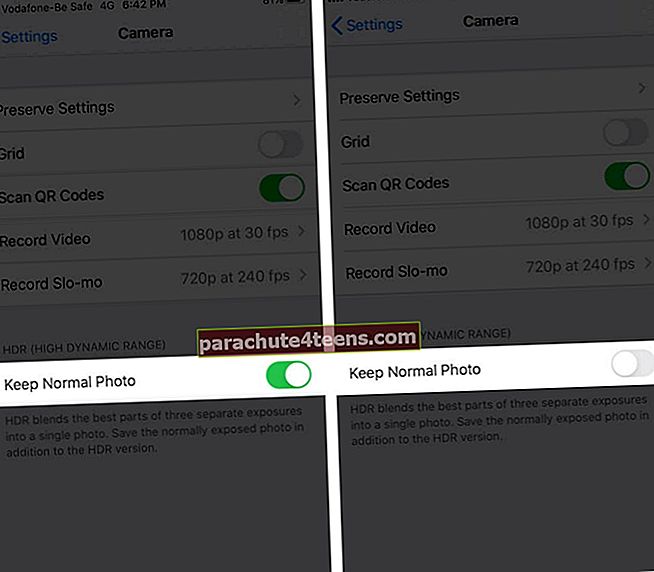
Pastaba: Šio nustatymo nematysite „iPhone 11“, „11 Pro“ ir „11 Pro Max“.
# 5. Nelaikykite tekstinių pranešimų amžinai
Geriau reguliariai ištrinti pranešimus. Taip pat yra galimybė tai padaryti lengvai ir lengvai.
- Atidaryk Nustatymai programa → Bakstelėkite Žinutės.
- Paspausti Išsaugoti pranešimus.
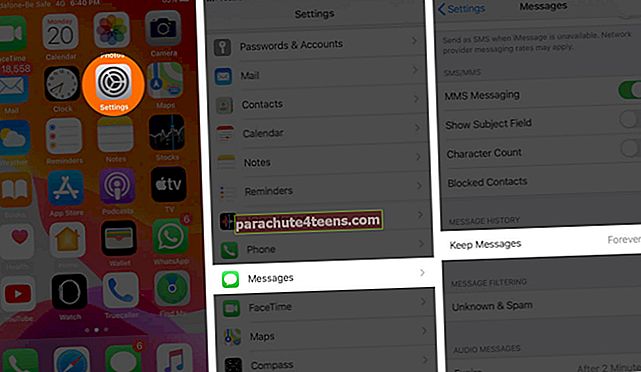
- Pasirinkite 30 dienų siekiant efektyvumo. Taip pat galite pasirinkti 1 metus.
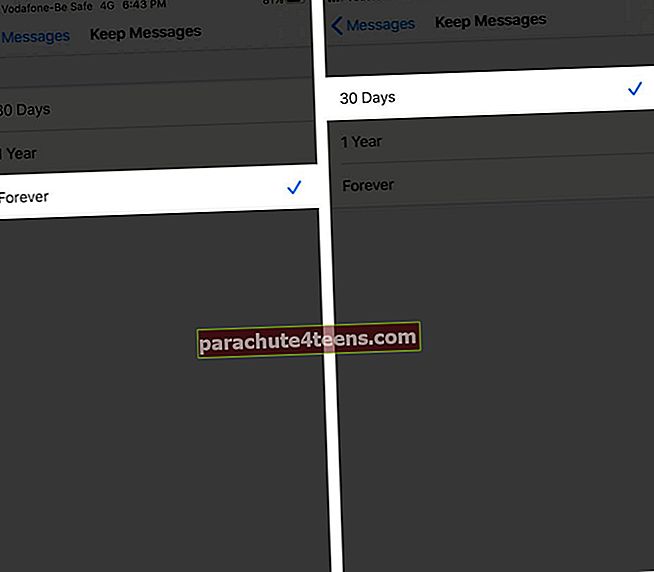
Be to, galite rankiniu būdu ištrinti pranešimų pokalbius, kad atlaisvintumėte vietos „iPhone“.
# 6. Ištrinkite „iMessage“ programas
Kada nors galbūt įdiegėte „iMessage“ programą, kad sukurtumėte apklausą ar žaistumėte žaidimą su savo draugu. Jei jums to nebereikia, geriau ištrinkite „iMessage“ programas ir ištuštinkite vietos. Kadangi šių programų pagrindiniame ekrane nematyti, žmonės paprastai jas pamiršta slapta apgaubdami erdvę.
# 7. Pašalinkite „Safari“ duomenų neprisijungus pasiekiamą skaitymo sąrašą
- Atidaryk Nustatymai programa → Bakstelėkite Generolas.
- Tada palieskite „iPhone“ saugykla.
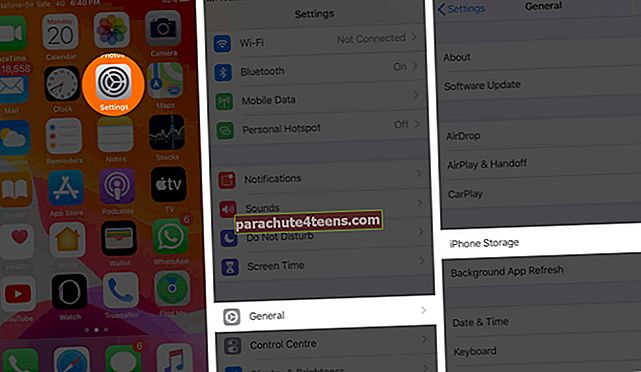
- Paspausti „Safari“.
- Perbraukite iš dešinės į kairę Skaitymo neprisijungus sąrašas ir bakstelėkite Ištrinti.
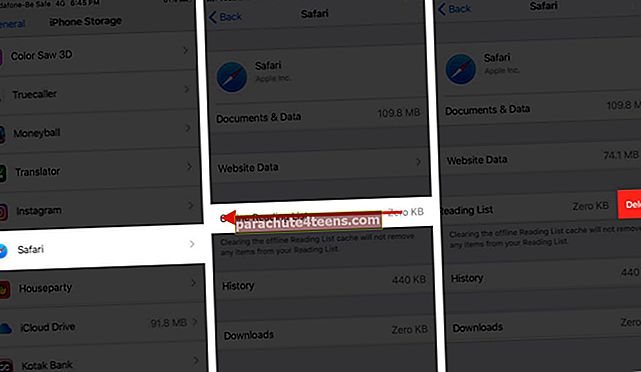
# 8. Pašalinkite laikmeną iš „WhatsApp“ ir kitų pokalbių pranešimų
Tiesioginių pranešimų programos, pvz., „WhatsApp“, „Žygis“ ir kt., Išsaugo dvi to paties paveikslėlio ar vaizdo įrašo kopijas. Vienas iš jų išsaugomas „iPhone“ programoje „Photos“, o kitas vis tiek išsaugomas pačiame pokalbyje. Taigi ištrynus visą pokalbį arba pašalinus nuotrauką iš atskiros grupės / asmens pokalbio žiniasklaidos skyriaus, bus atlaisvinta daug vietos.
# 9. Išjunkite „Photo Stream“ „iPhone“
„Photo Stream“ įkelia ir parodo naujausias 1000 pastarųjų 30 dienų nuotraukų visuose „Apple“ įrenginiuose. Galite pasirinkti jį išjungti arba ištrinti nuotraukas iš „My Photo Stream“.
# 10. Ištrinti paleistas tinklalaides
Tinklalaidės yra įdomios, todėl turime geriausių „iPhone“ ir „iPad“ skirtų „Podcast“ programų sąrašą. „Apple“ programa „Podcast“ taip pat yra puiki. Tačiau yra tikimybė, kad visi paleisti atsisiųsti epizodai vis dar užima vietą. Ištaisykime tai.
- Atidaryk Nustatymai programa
- Palieskite Tinklalaidės.
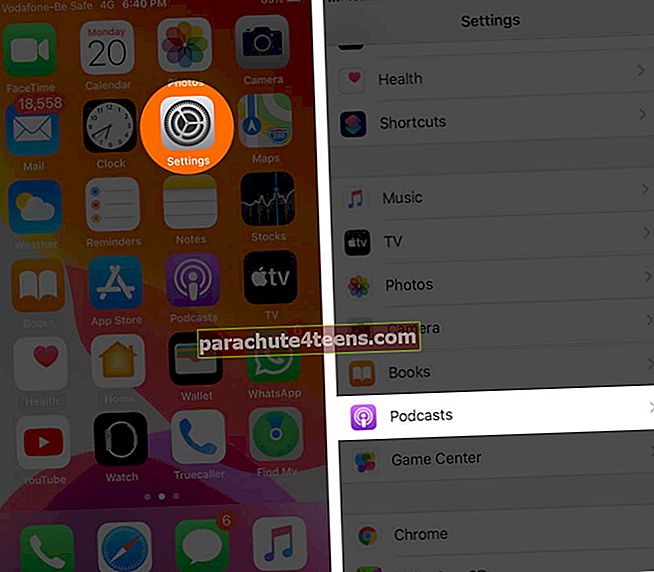
- Įjungti Ištrinti paleistas serijas.
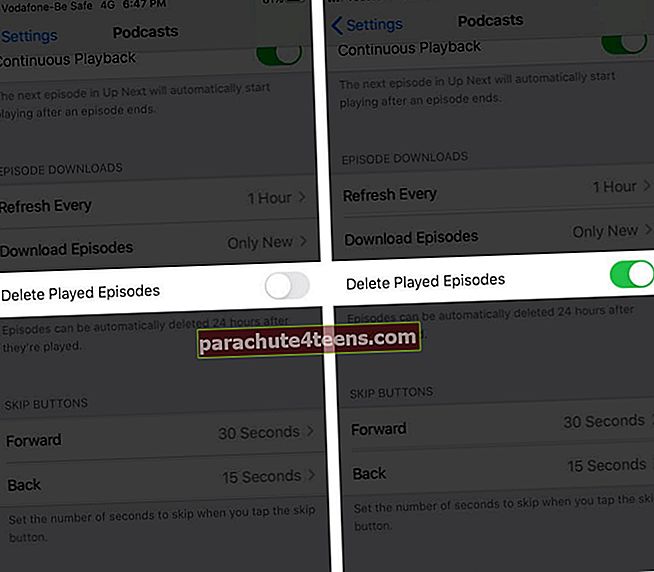
- Nuo šiol, paleidus epizodą, jis bus automatiškai ištrintas po 24 valandų
# 11. Įgalinti „Apple Music“ optimizuotą saugyklą
„Apple Music“ atsisiuntimai gali užimti daug vietos „iPhone“. Jei norite, galite pasirinkti, kiek vietos norite leisti muzikai neprisijungus. Tai puiki patogi funkcija valdant ir optimizuojant „iPhone“ saugyklą.
# 12. Atnaujinkite įrenginį
Tai nėra visiškai atsparus sprendimas, tačiau keli „iOS“ atnaujinimai sumažina bendrą sistemos užimamą vietą. Galbūt matėte „YouTube“ vaizdo įrašus, skirtus naujiems „iOS“ naujiniams, kuriuose „YouTuber“ kalba apie tai, kiek vietos jis susigrąžino, arba kiek papildomos saugyklos užėmė šis naujinys.
Taigi, kartais „iPhone“ atnaujinimas gali būti sprendimas. Bet vėlgi, norint įdiegti „iOS“ atnaujinimą reikia tam tikros laisvos vietos. Taigi, taip, tai yra tam tikras kiaušinių ir vištienos scenarijus. Bet kuo daugiau žinai, tuo geriau!
Arba, jei atsisiuntėte „iOS“ naujinimą, bet jo neįdiegėte, galite ištrinti failą ir gauti daug laisvos vietos.
# 13. Iš naujo nustatykite „iPhone“
Taip pat galite gauti laisvos vietos iš naujo nustatę įrenginį. Bet tai yra kraštutinė ir nelogiška daugumai iš jūsų, skaitančių tai. Atstatę ištrina visas programas, programų duomenis, laikmeną ir likusius dalykus. Taigi akivaizdu, kad tai atlaisvins vietos!
Atsijungiama ...
Atminkite, kad net tokie veiksmai kaip naujų lipdukų kūrimas, „Animoji“ ir „Memoji“ kūrimas, nuotraukų siuntimas pokalbio metu, balso užrašo atsisiuntimas, naujų lipdukų rinkinių gavimas pokalbių programoje ir kt. Užima vietą jūsų „iPhone“. Taigi, jei turite „iPhone“ su 16 GB arba 32 GB vidinės atminties, galbūt norėsite sumažinti šiuos veiksmus, kad sutaupytumėte vietos.
Kita galimybė yra naudoti „Google“ nuotraukas neribotai saugyklai debesyje ir pašalinti tikrus failus iš „iPhone“. Galiausiai taip pat galite išbandyti keletą „iPhone“ skirtų švaresnių programų. Jei turite kokių nors kitų būdų, kaip optimizuoti įrenginio saugyklą, praneškite mums toliau pateiktose pastabose.
Daugiau naudingų pranešimų jums:
- Kaip atsisiųsti nepanaudotas programas „iPhone“ ar „iPad“, kad atlaisvintumėte saugyklą
- Kaip pašalinti dokumentus ir duomenis „iPhone“ ir „iPad“
- Vaizdo įrašų suglaudinimo „iPhone“ ir „iPad“ veiksmai: sutaupykite daug vietos